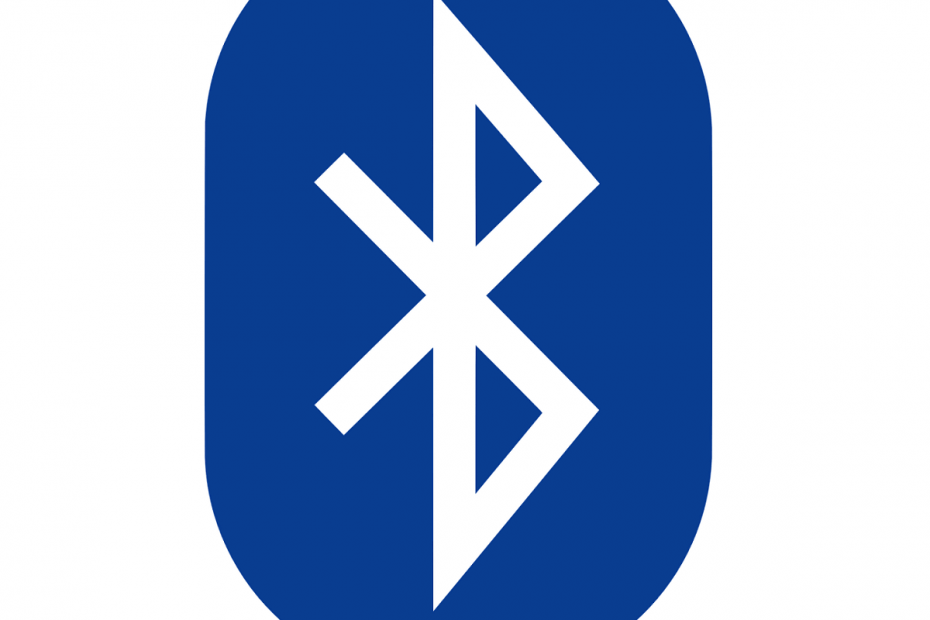
Denne programvaren reparerer vanlige datamaskinfeil, beskytter deg mot filtap, skadelig programvare, maskinvarefeil og optimaliserer PC-en for maksimal ytelse. Løs PC-problemer og fjern virus nå i tre enkle trinn:
- Last ned Restoro PC-reparasjonsverktøy som kommer med patenterte teknologier (patent tilgjengelig her).
- Klikk Start søk for å finne Windows-problemer som kan forårsake PC-problemer.
- Klikk Reparer alle for å fikse problemer som påvirker datamaskinens sikkerhet og ytelse
- Restoro er lastet ned av 0 lesere denne måneden.
Bluetooth kan være ganske nyttig, og mange PC-er kommer med innebygd blåtann Brukerstøtte.
Noen ganger er brukerne kanskje ikke engang klar over at enheten har Bluetooth, og i denne artikkelen viser vi deg hvordan du sjekker om PCen din har innebygd Bluetooth-støtte.
blåtann er en trådløs teknologiprotokoll for å koble en PC til eksterne enheter og enheter.
Så det er i utgangspunktet en protokoll som lar deg koble en stasjonær eller bærbar PC med Bluetooth-enheter uten kabler.
Selvfølgelig kan du fortsatt koble enhetene med kabler; men hvis Windows 10-PCen din har Bluetooth-støtte, kan du sette opp en trådløs tilkobling for dem i stedet.
Hvis du oppgraderte en Windows 7 bærbar eller stasjonær datamaskin til Windows 10, det støtter kanskje ikke Bluetooth; og dette er hvordan du kan sjekke om det er tilfelle.
Bluetooth-filoverføring fungerer ikke Windows 10? Ta en titt på denne guiden for å løse problemet raskt!
Har datamaskinen min Bluetooth? Du kan finne ut av disse løsningene
- Sjekk Enhetsbehandling
- Sjekk kontrollpanelet
- Sjekk Innstillinger-appen
Løsning 1 - Sjekk Enhetsbehandling
Den enkleste måten å se etter Bluetooth-støtte på er å bruke Enhetsbehandling. For å sjekke om PCen din har Bluetooth, trenger du bare å gjøre følgende:
- Trykk først på Vinn-tast + X å åpne Vinn + X-meny.
- Å velge Enhetsbehandling på den menyen for å åpne vinduet vist i bildet rett nedenfor.
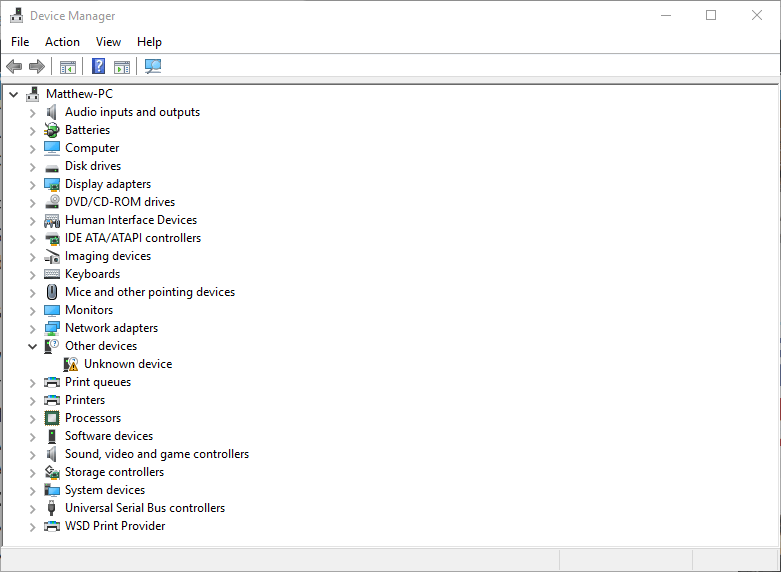
- Det du trenger å se etter i det vinduet, er en Bluetooth-radiokategori. Det skal være oppført et sted nærmere toppen av vinduet.
- Hvis du ikke finner Bluetooth-radioer, klikker du på Nettverksadaptere i Enhetsbehandling-vinduet. Bluetooth-radioer kan være oppført der i stedet.
Løsning 2 - Kontroller kontrollpanelet
En annen metode du kan bruke for å sjekke om enheten din har Bluetooth, er å se etter Bluetooth i Kontrollpanel. Dette er ganske enkelt, og du kan gjøre det ved å følge disse trinnene:
- Åpen Kontrollpanel.
- Velg deretter Nettverk og delingssenter på kontrollpanelet.
- Nå skal du klikke Endre adapterinnstillinger for å åpne nettverkstilkoblinger nedenfor.
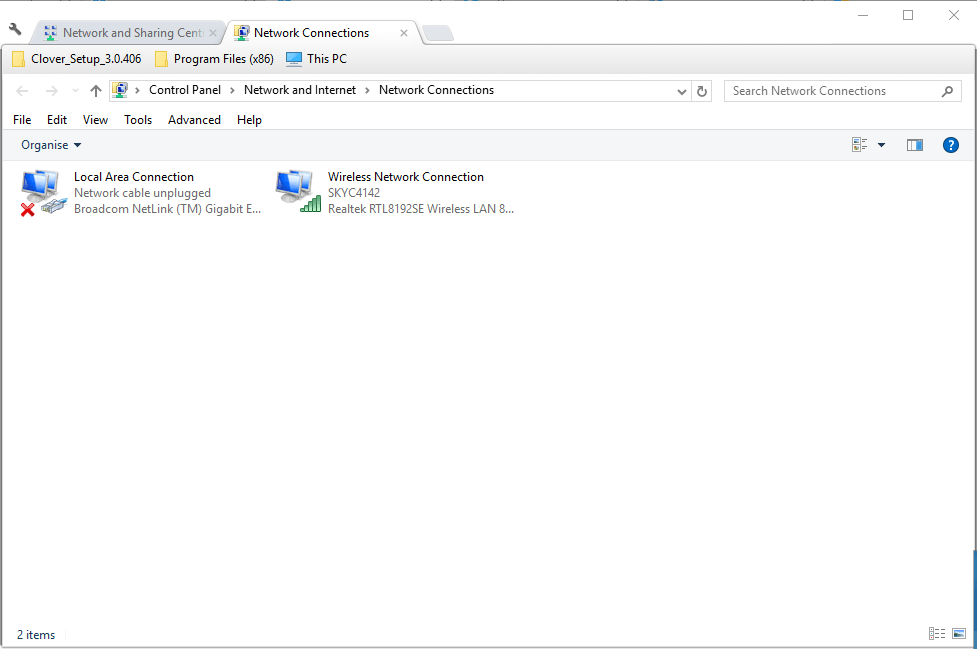
Du bør finne en Bluetooth-nettverkstilkobling der. Hvis du ikke finner den oppført der, har ikke den bærbare datamaskinen eller skrivebordet Bluetooth.
Løsning 3 - Sjekk Innstillinger-appen
Hvis du ikke er fan av Kontrollpanel, bør du vite at du kan sjekke tilgjengeligheten av Bluetooth fra Innstillinger-appen på PC-en din. Dette er ganske enkelt, og du kan gjøre det ved å følge disse trinnene:
- En annen måte å sjekke Bluetooth-innstillinger på er å åpne Innstillinger-appen i Windows 10. Klikk Start-menyknappen og velg Innstillinger.
- Klikk Enheter for å åpne vinduet nedenfor.
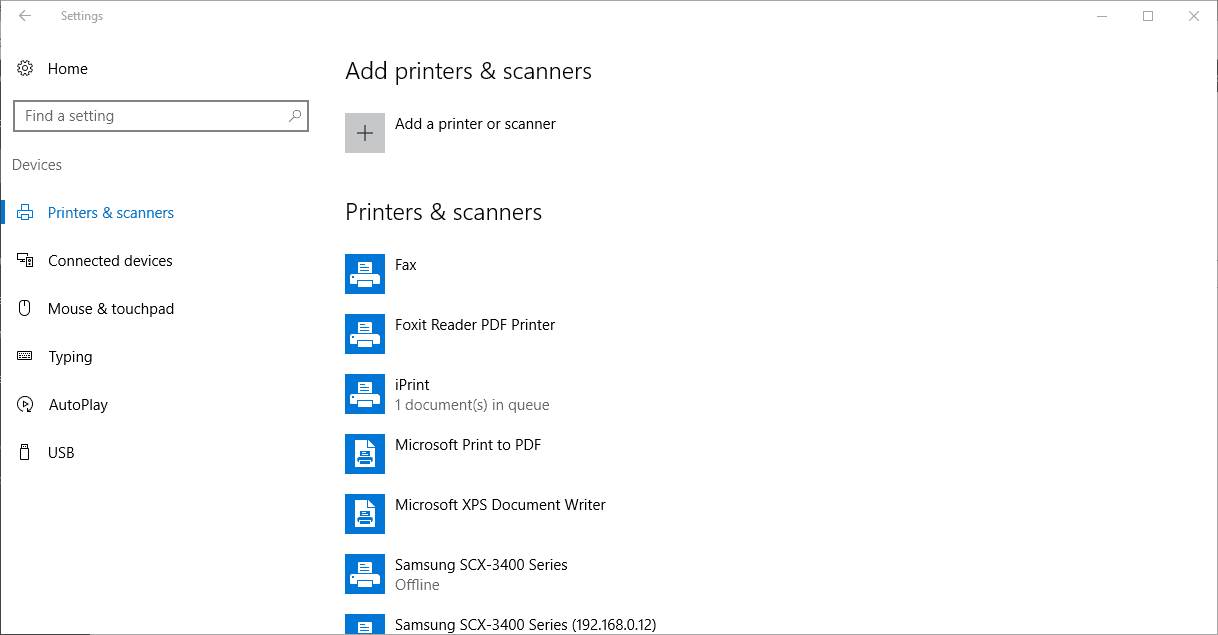
- Hvis du har Bluetooth, bør du kunne velge blåtann > Mer Bluetoothalternativer.
Innstillingsappen vil ikke starte i Windows 10? Løs problemet på kort tid med vår detaljerte guide!
De som ikke har Bluetooth, kan fremdeles legge den til på den stasjonære eller bærbare datamaskinen med en Kinivo BTD-400 USB-dongle. Du kan koble det til et USB-spor på din stasjonære eller bærbare datamaskin.
Windows 10 og 8 bør allerede inneholde de nødvendige Broadcom Bluetooth-driverne. Du må imidlertid laste ned og installere driverne for tidligere Windows-plattformer manuelt fra produsentens nettsteder.
Deretter kan du legge til enheter ved å klikke på et Bluetooth-systemstatusfeltikon.
Så hvordan kan du sjekke om Windows-PCen din har Bluetooth-radio. Bluetooth-enheter er mye mer fleksible, så det er verdt å investere i en USB-dongle.
LES OGSÅ:
- Fiks: ‘Bluetooth slås ikke på’ i Windows 10, 8.1
- Full løsning: Bluetooth-filoverføring fungerer ikke Windows 10
- Korriger: Kan ikke installere Bluetooth-driverfeilkode 28
 Har du fortsatt problemer?Løs dem med dette verktøyet:
Har du fortsatt problemer?Løs dem med dette verktøyet:
- Last ned dette PC-reparasjonsverktøyet rangert bra på TrustPilot.com (nedlastingen starter på denne siden).
- Klikk Start søk for å finne Windows-problemer som kan forårsake PC-problemer.
- Klikk Reparer alle for å løse problemer med patenterte teknologier (Eksklusiv rabatt for våre lesere).
Restoro er lastet ned av 0 lesere denne måneden.


